Il desktop MATE è disponibile su tutte le principali distribuzioni Linux (inclusa Ubuntu). In questo articolo, vedremo come installare il desktop MATE su Ubuntu 20.04.
MATE Desktop su Ubuntu 20.04
Ubuntu viene fornito con il desktop GNOME per impostazione predefinita. Tuttavia, sei libero di utilizzare l'ambiente desktop che preferisci. Il desktop MATE può esistere insieme a GNOME. Puoi giocare tra di loro senza alcun problema.
Il potenziale problema con più ambienti desktop è la stabilità. In alcune situazioni, avere più ambienti desktop potrebbe danneggiare alcuni file critici per il sistema, causando ogni sorta di problemi e problemi che potrebbero ostacolare in modo significativo la tua esperienza. Tuttavia, è una cosa rara di questi tempi.
Nel caso di Ubuntu, ci sono due modi in cui puoi goderti il desktop MATE. Innanzitutto, eseguendo una nuova installazione di Ubuntu MATE. Secondo, afferrare il desktop MATE dal server dei pacchetti.
Pronto? Saltiamoci dentro!
Installa Ubuntu MATE
Questo eseguirà un'installazione pulita di Ubuntu MATE. Se hai bisogno di farlo, allora procedi con questo metodo. Altrimenti, consiglio vivamente di NON seguire questo perché costerà molto. Devi dedicare del tempo a riconfigurare l'intero sistema. Quindi, assicurati che lo sforzo valga il tuo tempo.
L'installazione di Ubuntu MATE non è diversa dall'installazione di Ubuntu di base. L'unica differenza è che, invece di GNOME, usa il desktop MATE. I passaggi di installazione sono, più o meno, identici all'installazione classica di Ubuntu. Iniziamo.
Prendi l'ultima ISO di Ubuntu MATE.
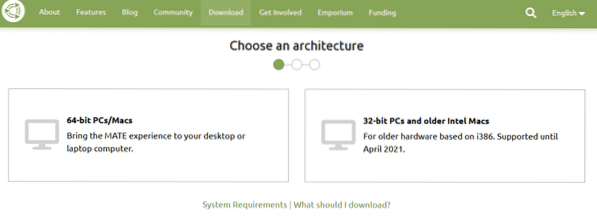
Crea un supporto di avvio dall'ISO e avvialo.
Fai clic su "Installa Ubuntu MATE".
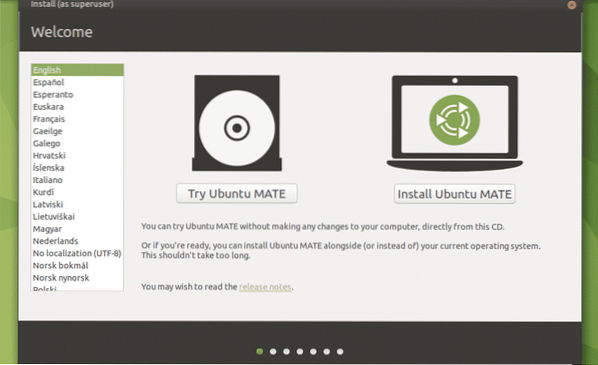
Passiamo al resto dei passaggi di installazione. Si spiegano tutti da soli, quindi non credo che sia necessaria alcuna spiegazione.
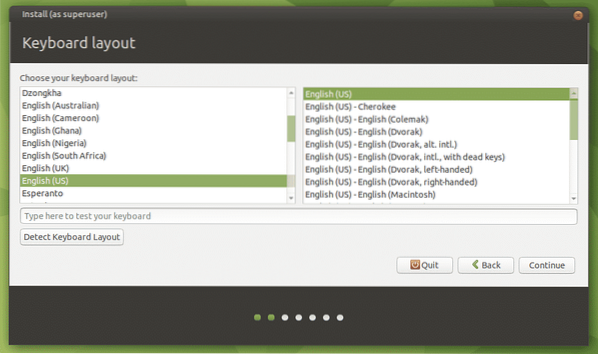
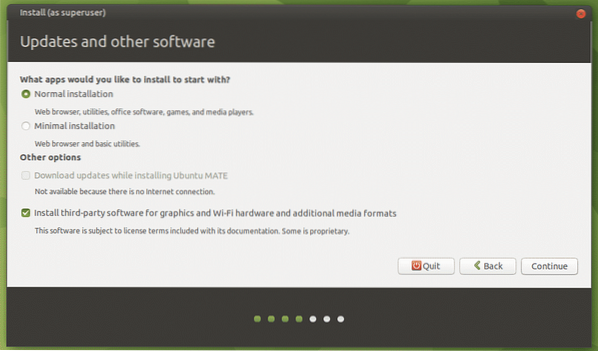
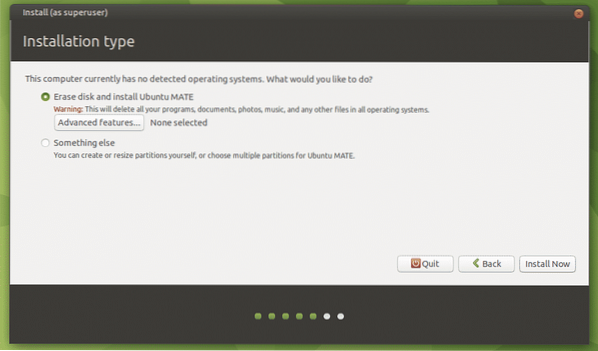
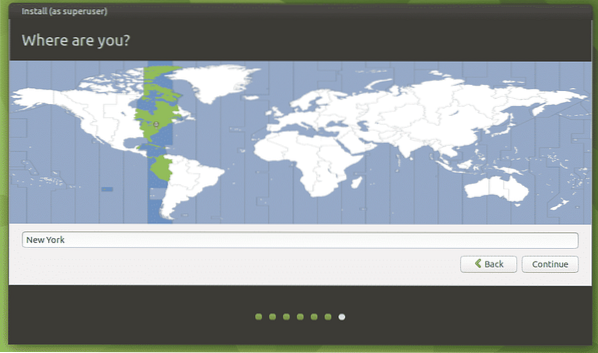
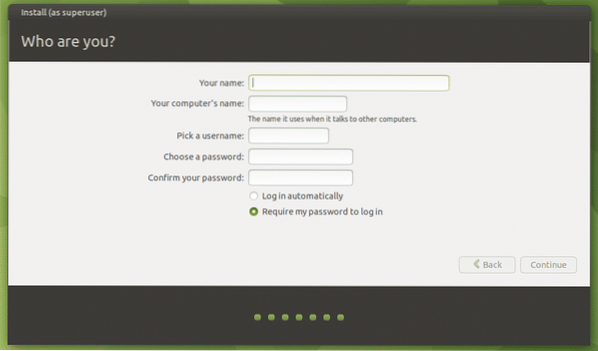
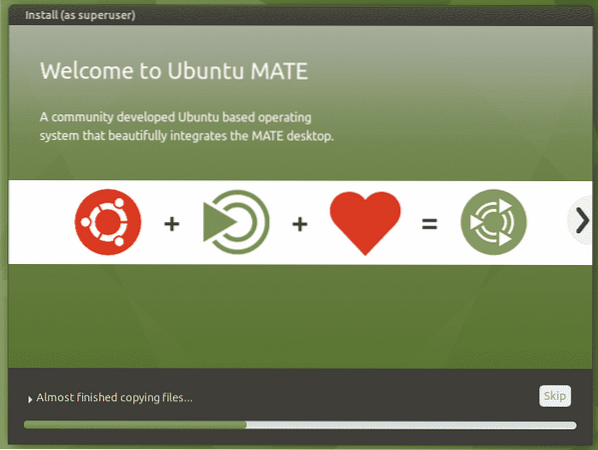
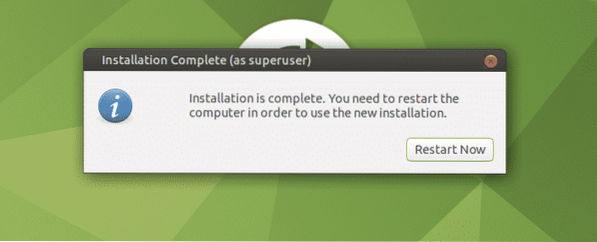
Una volta completata l'installazione, riavvia il sistema, avvia il terminale ed esegui il seguente comando.
$ sudo apt update && sudo apt upgrade -y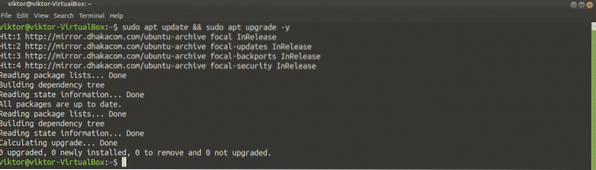
Ecco! Ubuntu MATE è pronto per divertirsi!
Installa il desktop MATE su Ubuntu
Questo metodo funzionerà non solo su Ubuntu vaniglia ma anche su tutti i gusti di Ubuntu (Xubuntu, Lubuntu, Kubuntu e Ubuntu Budgie, ecc.). Il desktop MATE è direttamente disponibile dal server dei pacchetti. Tutto ciò di cui hai bisogno è eseguire alcuni comandi APT.
Accendi il terminale e dì ad APT di installare il desktop MATE.
$ sudo apt update && sudo apt install ubuntu-mate-desktop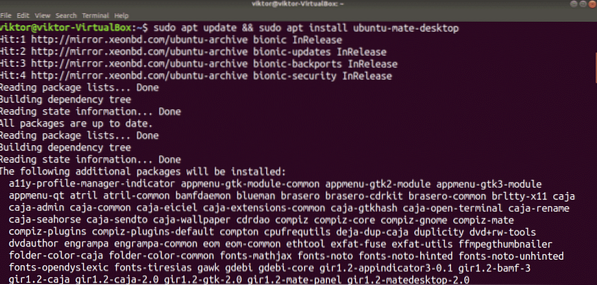
Nel mezzo dell'installazione, apparirà la configurazione di lightdm. Il desktop MATE utilizza lightdm come display manager, quindi consiglio di usarlo per ottenere l'esperienza completa. Premi "Invio" per continuare.
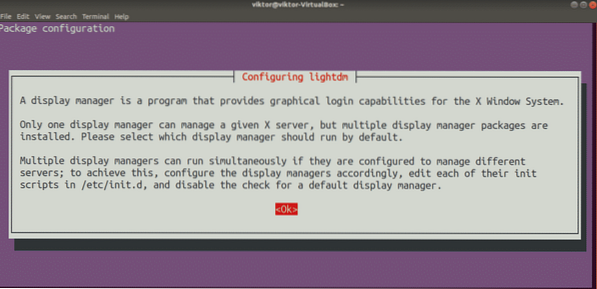
Seleziona lightdm come display manager predefinito.
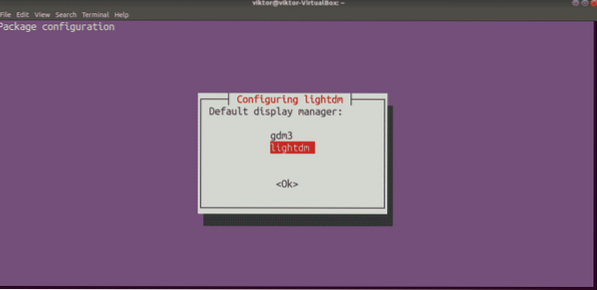
L'installazione continuerà. Ci vorrà del tempo per completare il processo.
Riavviare il sistema dopo il completamento dell'installazione. Potresti cavartela disconnettendoti dalla sessione corrente ma riavviare, secondo me, è solo meglio.
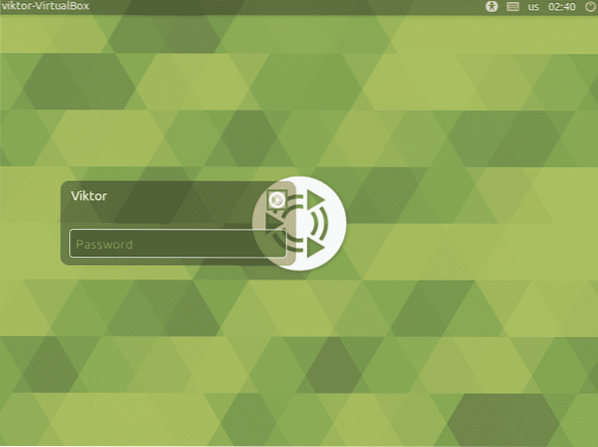
Ecco! Abbiamo installato con successo il desktop MATE! Per assicurarti, fai clic sulla piccola icona MATE dopo l'account utente e assicurati che MATE sia selezionato.
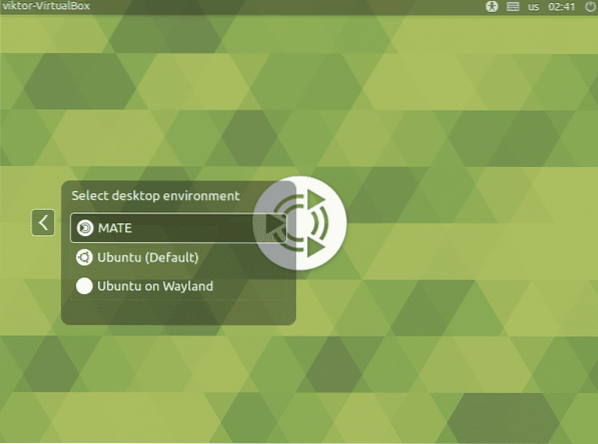
Il desktop MATE è pronto per l'uso!
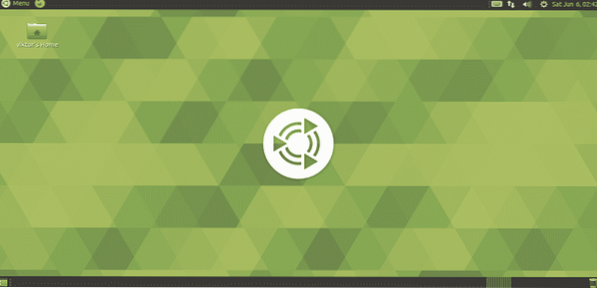
Personalizza il desktop MATE
Mentre il desktop MATE predefinito va bene, puoi ravvivarlo con varie modifiche. MATE è un desktop altamente personalizzabile, proprio come qualsiasi altro ambiente desktop moderno. Ci sono alcuni strumenti davvero potenti per una personalizzazione più semplice. Diamo un'occhiata!
Centro di controllo MATE
MATE Control Center è un luogo centralizzato per il controllo di quasi tutti gli aspetti del sistema. Viene fornito con il desktop MATE per impostazione predefinita. Tuttavia, puoi installarlo separatamente dal server dei pacchetti.
$ sudo apt update && sudo apt install mate-control-center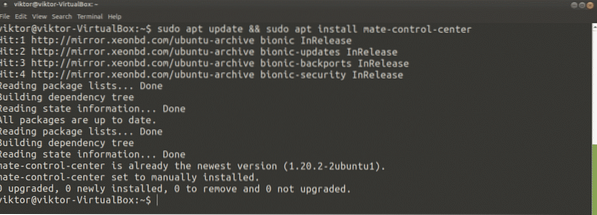
Per avviarlo, cerca "Centro di controllo" nel menu.
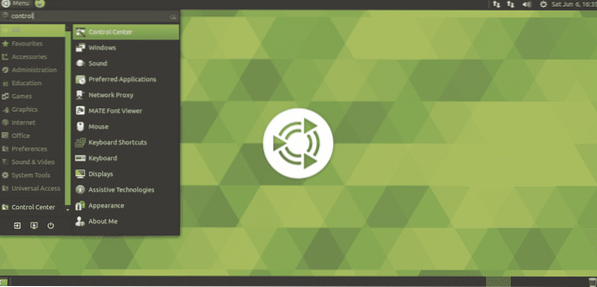
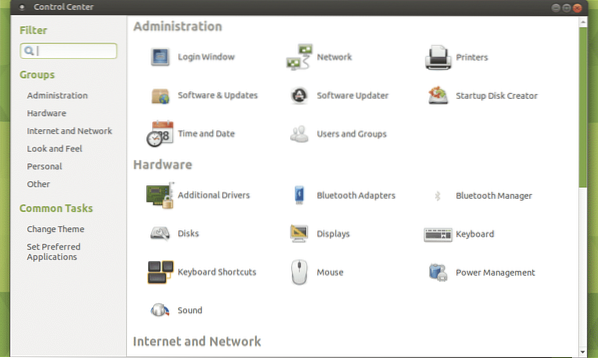
Strumento di ritocco MATE
Simile a GNOME Tweaks, è una piccola utility che offre un controllo preciso dell'ambiente MATE. Usando MATE Tweak Tool, puoi configurare le icone del desktop e varie modifiche all'interfaccia (menu contestuale, barra degli strumenti, icone e altro).
MATE Tweak Tool viene fornito anche con il desktop MATE per impostazione predefinita. Per avviarlo, esegui il seguente comando.
$ mate-tweakSe vuoi eseguire un avvio rapido, premi "Alt + F2" e inserisci il comando.
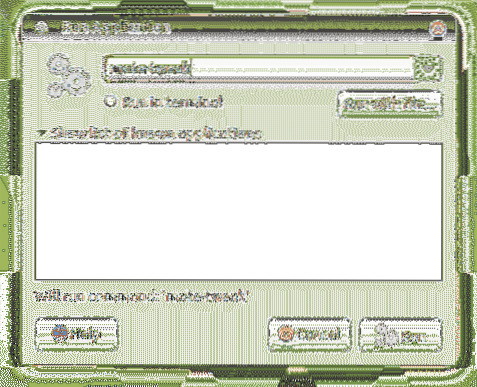
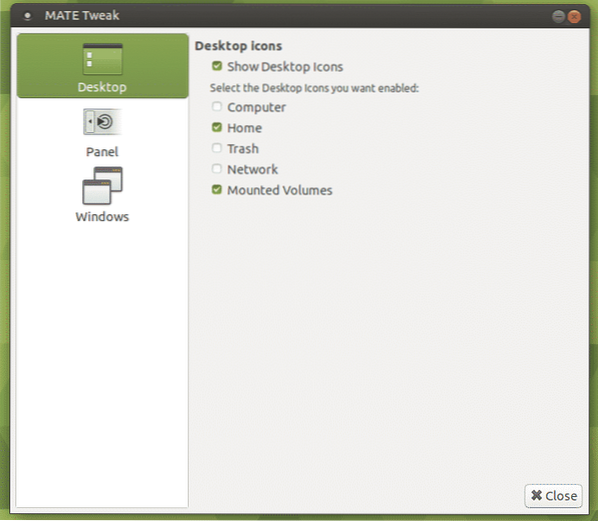
Pensieri finali
Installare il desktop MATE su Ubuntu è un lavoro semplice. Puoi provarli entrambi.
Sei mai stato al Raspberry Pi?? La piccola macchina è abbastanza versatile. Puoi persino installare Linux su Raspberry Pi e usarlo come computer portatile! Dai un'occhiata a come installare Ubuntu MATE su Raspberry Pi.
Godere!
 Phenquestions
Phenquestions


